Sophos Home 1.3.3
Številni antivirusi so strukturirani po približno enakem načelu - nameščeni so kot zbirka z nizom pripomočkov za celovito zaščito računalnika. Sophos je pristopil k temu na povsem drugačen način in uporabniku ponudil enake možnosti za varnost domačega računalnika, kot jih uporabljajo v njihovih poslovnih rešitvah. Razmislite o naslednjih funkcijah, ki jih bo prejela oseba, ki uporablja Sophos Home.
Vsebina
Popolno pregledovanje sistema
Po namestitvi in prvem zagonu se bo takoj začel celoten pregled. Program vas bo seznanil z ugotovljenimi nevarnostmi, na namizje pa boste poslali obvestilo z imenom okužene datoteke in dejanje, ki je bilo nanjo uporabljeno.
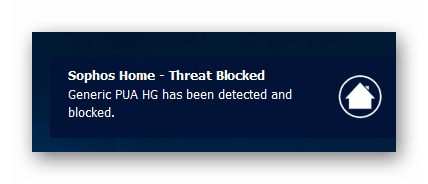
Ko je antivirus odprl sam in kliknil na gumb »Clean In Progress« , bo uporabnik zagnal okno s podrobnostmi preverjanja.
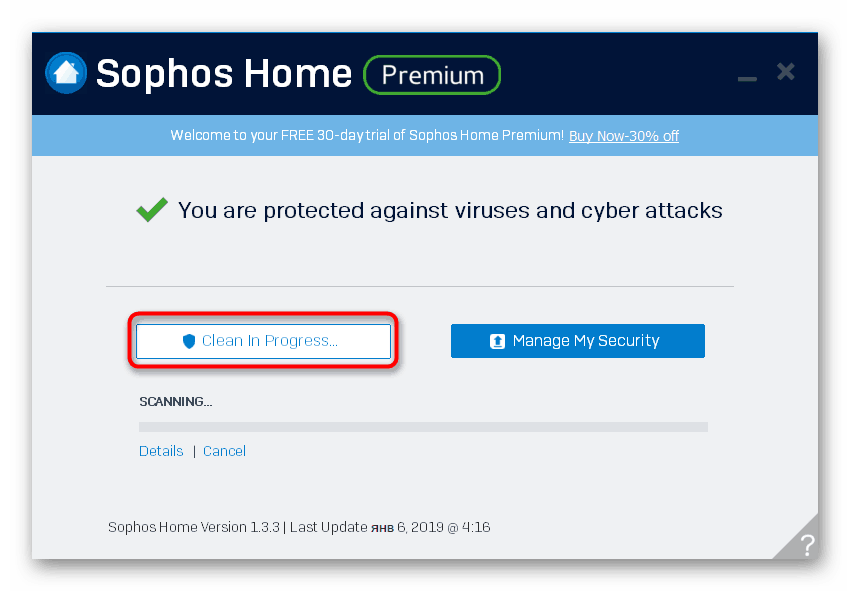
Seznam groženj, ki jih je mogoče najti, se bo pojavil v glavnem delu. Drugi in tretji stolpec prikazujeta razvrstitev grožnje in dejanje, ki se nanj nanaša.
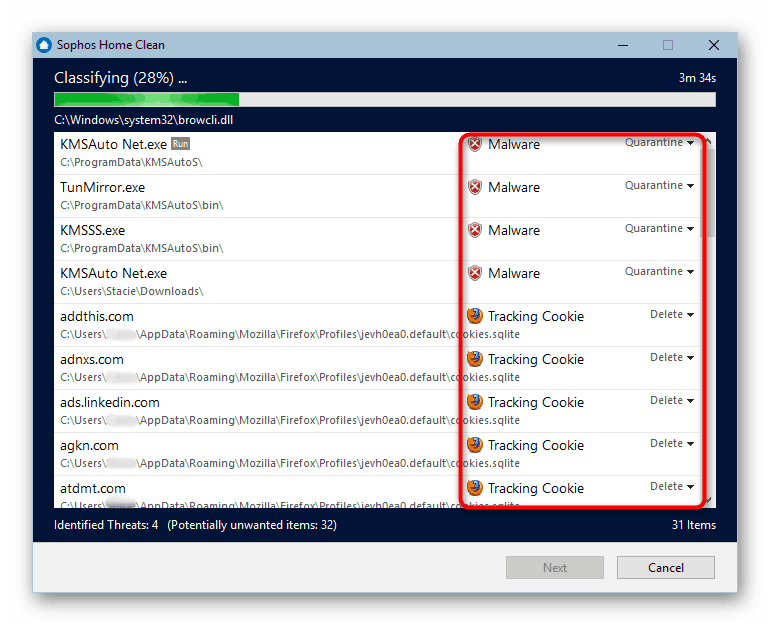
Lahko neodvisno nadzorujete, kako se antivirus obnaša v odnosu do teh ali drugih predmetov, tako da kliknete na njihovo stanje. Tukaj lahko izberete brisanje ( »Izbriši« ), pošljete datoteko v karanteno ( »Karantena« ) ali pa prezrite opozorilo o nevarnosti ( »Prezri« ). Parameter "Prikaži informacije" prikazuje popolne informacije o zlonamernem predmetu.
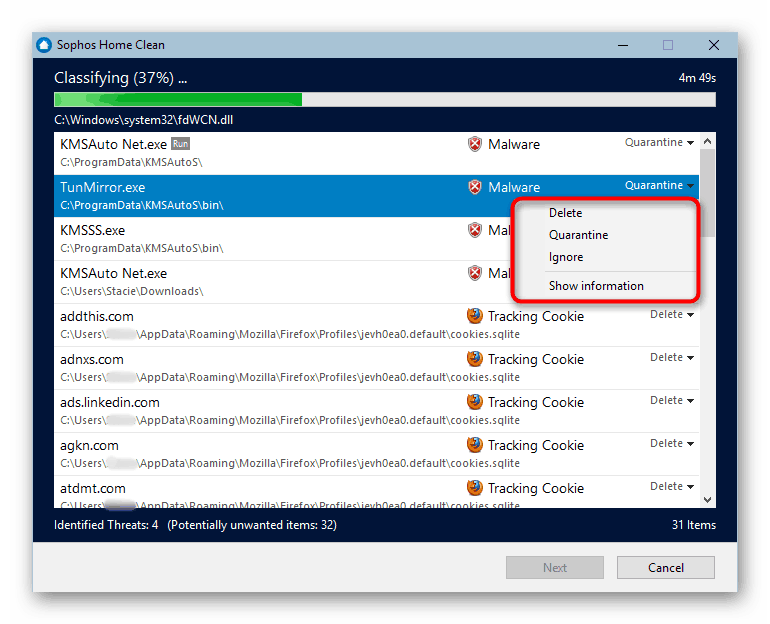
Po zaključku postopka se prikažejo podrobni rezultati pregleda.
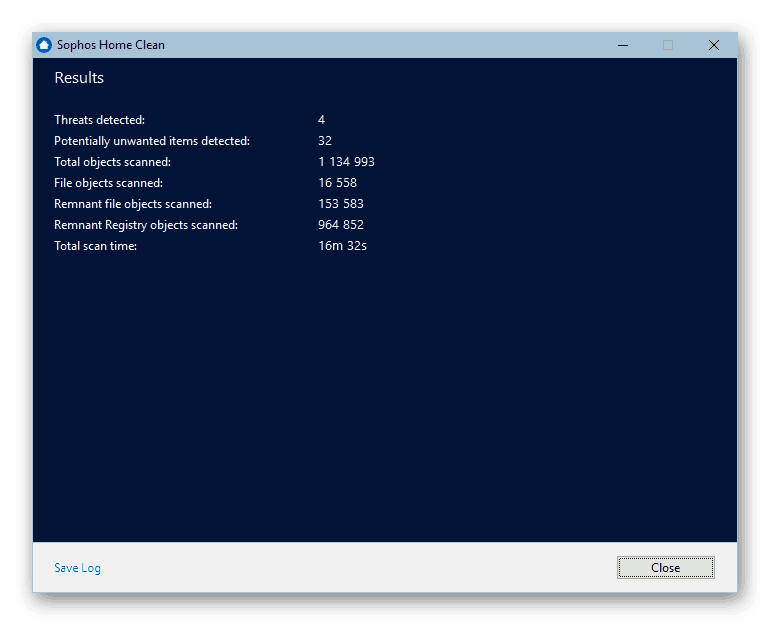
Če je virus odkrit v glavnem oknu Sophos Home, boste videli zvonček, ki poroča o pomembnem dogodku od zadnjega skeniranja. V zavihkih »Grožnje« in »Ransomware« je prikazan seznam zaznanih groženj / izsiljevalcev. Protivirusni program čaka na vašo odločitev - kaj točno storiti z določeno datoteko. Dejanje lahko izberete tako, da ga kliknete z levim gumbom miške.
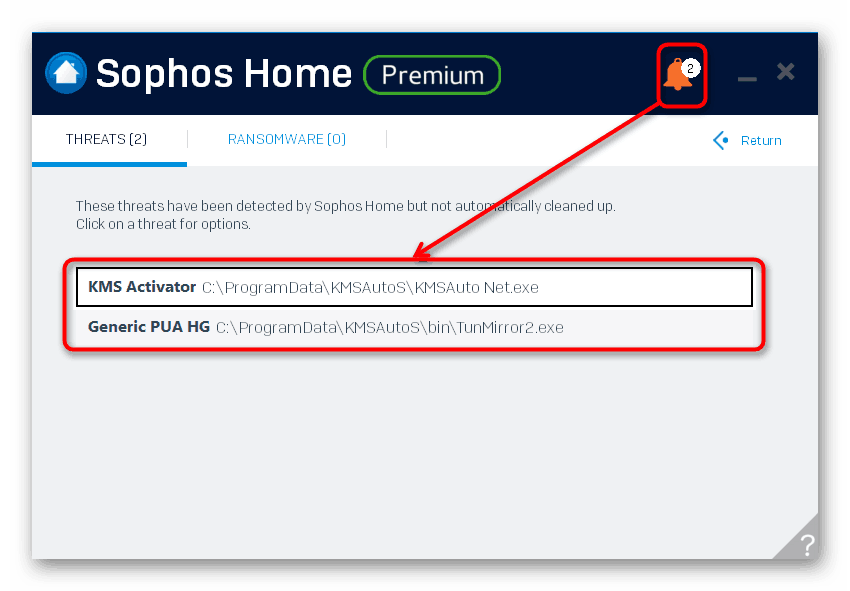
Upravljanje izjeme
Za uporabnika obstajata dve možnosti za nastavitev izjem in lahko se po njih obrnete po prvem skeniranju računalnika s klikom na povezavo »Izjeme« .
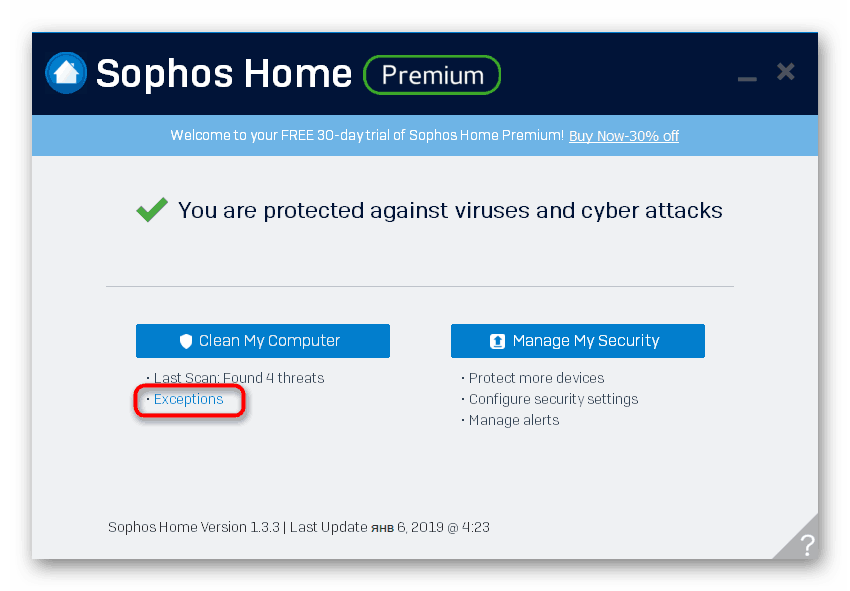
Prevede se v novo okno, kjer sta dva zavihka z enakim prevodom - »Izjeme« . Prvi - »Izjeme« - pomeni izključitev programov, datotek in internetnih strani, ki ne bodo blokirane in pregledane glede virusov. Drugi, »Lokalne izjeme« , vključuje ročno dodajanje lokalnih programov in iger, ki niso združljive z načinom zaščite doma Sophos.
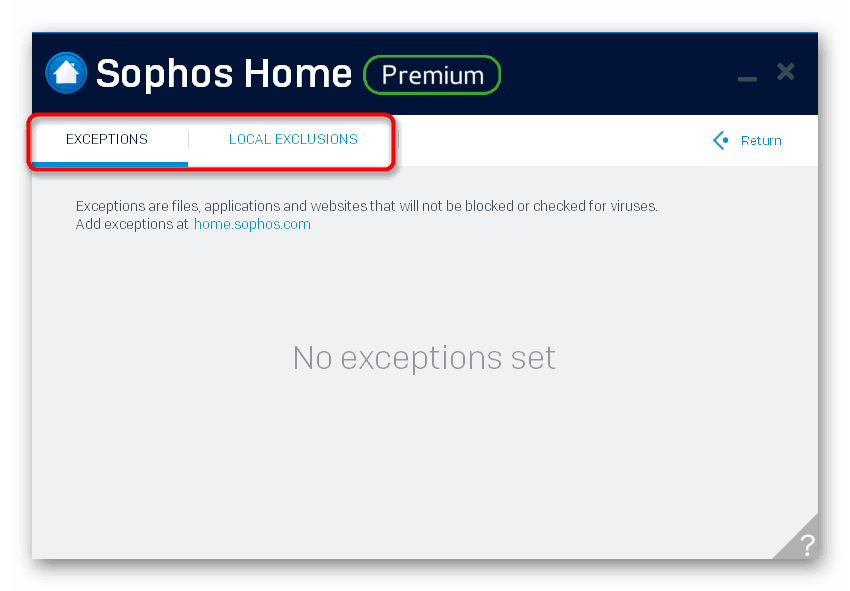
To je, če so zmožnosti odjemalca nameščene na Windows. Vse ostalo upravlja Sophos spletna stran, nastavitve pa se shranijo v oblaku.
Upravljanje varnosti
Ker so Sofosovi antivirusi, tudi v domači rešitvi, vključili elemente korporativnega upravljanja, je varnost konfigurirana v namenskem oblaku. Brezplačna različica Sophos Home podpira do 3 naprave, ki jih lahko upravljate iz enega računa prek spletnega brskalnika. Če želite vstopiti na to stran, kliknite gumb "Upravljanje moje varnosti" v oknu programa.
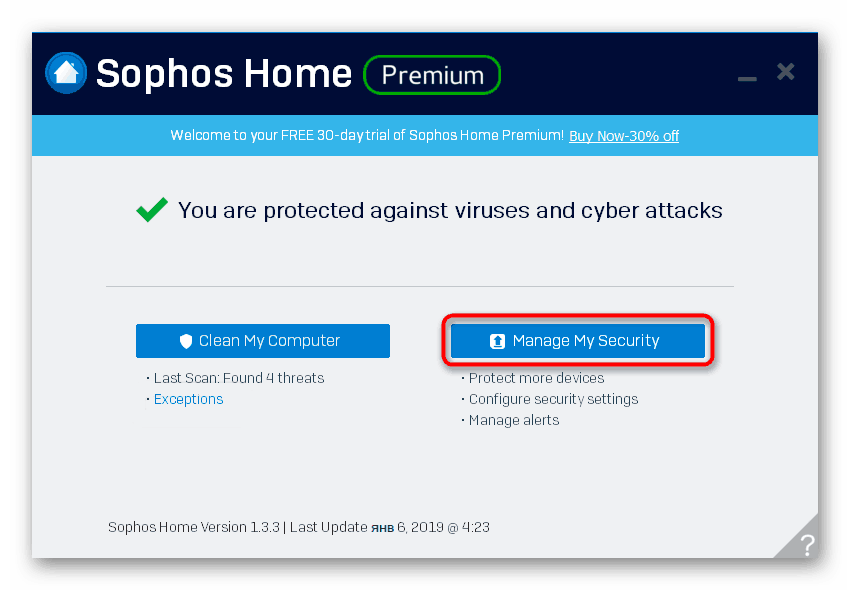
Odpre se nadzorna plošča, kjer se prikaže celoten seznam razpoložljivih možnosti, razdeljenih na zavihke. Na kratko hodimo po njih.
Status
Prvi zavihek »Stanje« podvoji zmožnosti protivirusnega programa, tik pod blokom »Opozorila« pa je seznam najpomembnejših opozoril, ki lahko zahtevajo vašo pozornost.
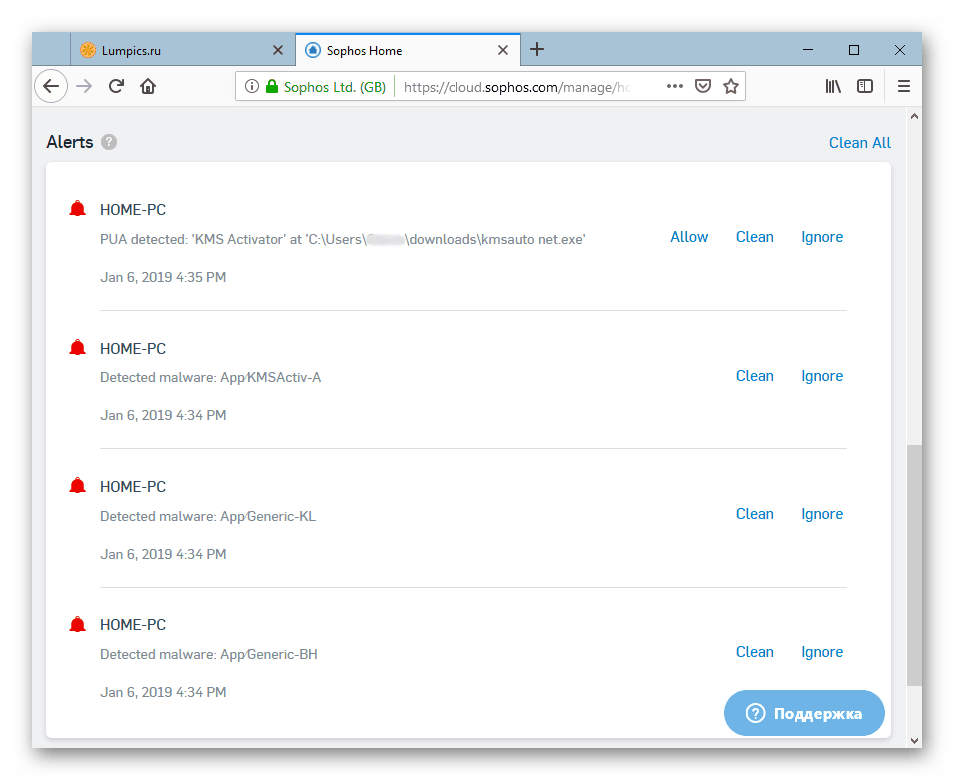
Zgodovina
"Zgodovina" vsebuje vse tiste dogodke, ki so se zgodili z napravo v skladu z nivojem varnostnih nastavitev. Vsebuje informacije o virusih in njihovem odstranjevanju, blokiranih mestih in pregledih.
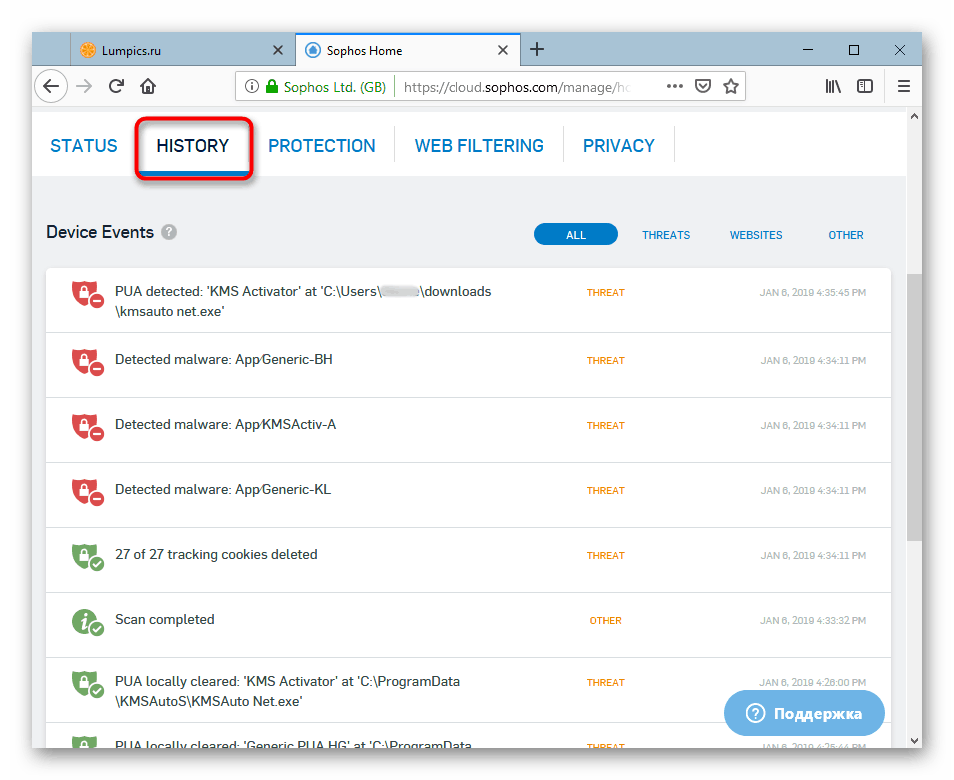
Zaščita
Najbolj vsestranski zavihek, razdeljen na več zavihkov.
- "Splošno" . Urejeno je izklopiti skeniranje datotek v trenutku, ko jih odprete; blokiranje potencialno neželenih aplikacij; blokiranje sumljivega omrežnega prometa. Tu lahko določite tudi pot do datoteke / mape, da dodate predmet v beli seznam.
- »Izrablja« . Omogoči in onemogoči zaščito ranljivih aplikacij pred morebitnimi napadi; zaščita pred običajnimi različicami računalniške okužbe, kot je povezovanje okuženih pogonov USB; nadzor zaščitenih aplikacij (na primer za nadaljevanje delovanja določene funkcije programa, ki ga blokira protivirusni program); obvestila o varnosti aplikacije.
- "Ransomware" . Zaščita pred ransomware, ki lahko šifrira datoteke na računalniku ali blokira delovanje glavnega zagonskega zapisa operacijskega sistema, je konfigurirana.
- "Splet" . Blokiranje spletnih strani s črnega seznama se aktivira in konfigurira; uporabo ugleda nekaterih spletnih mest na podlagi pregledov drugih zaščitenih osebnih računalnikov; izboljšana zaščita spletnega bančništva; seznam mest z izjemami.
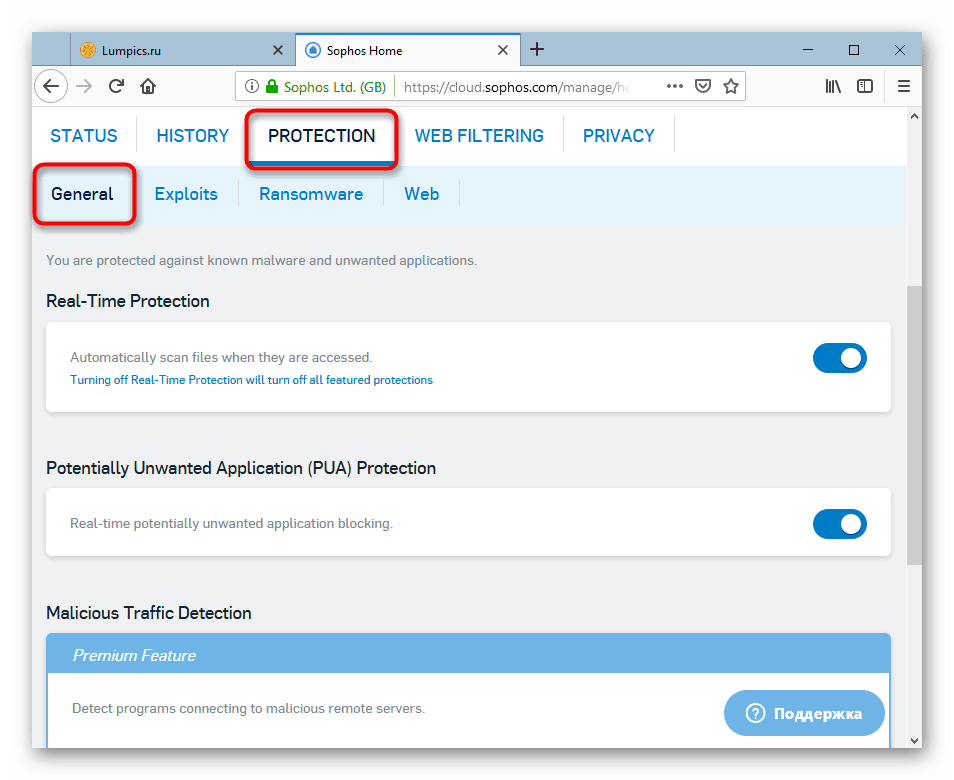
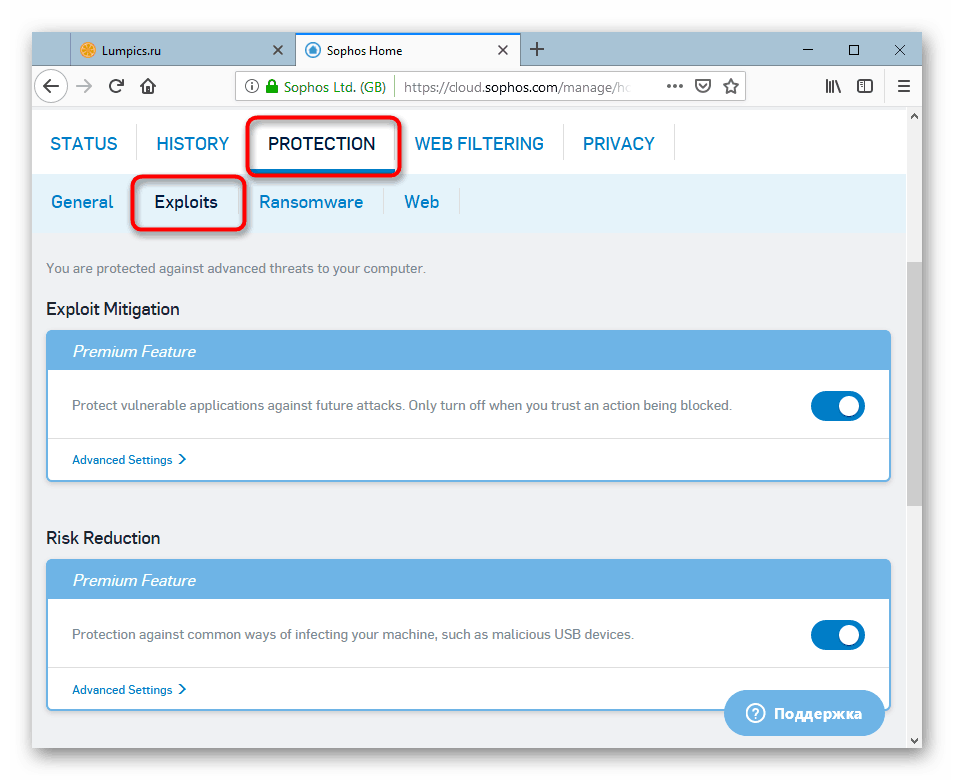
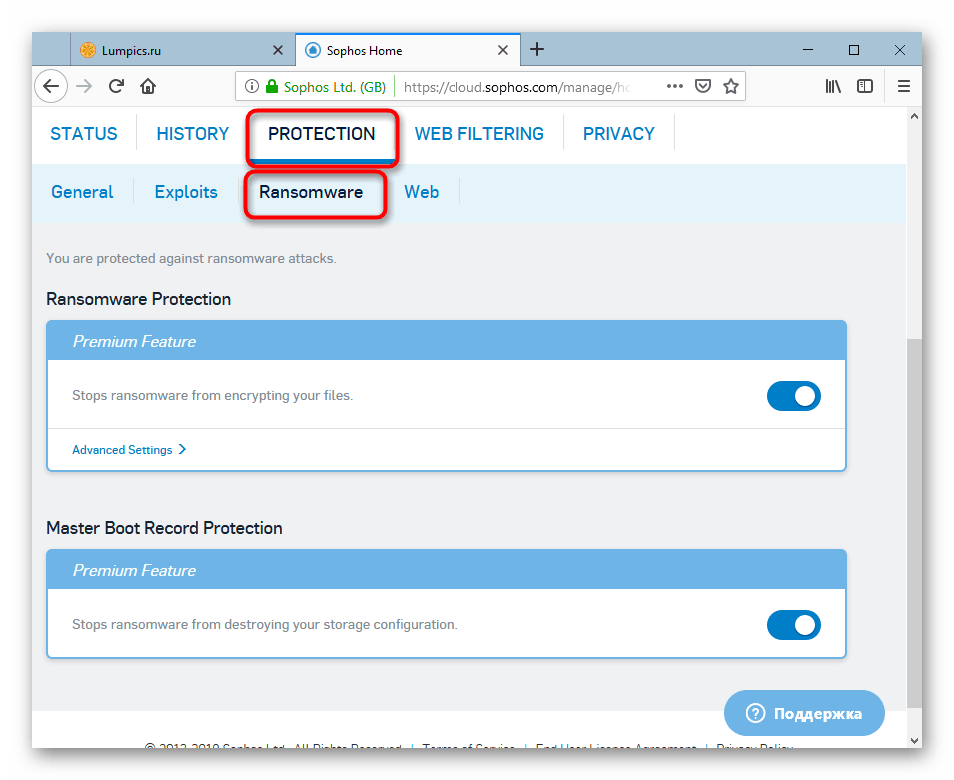
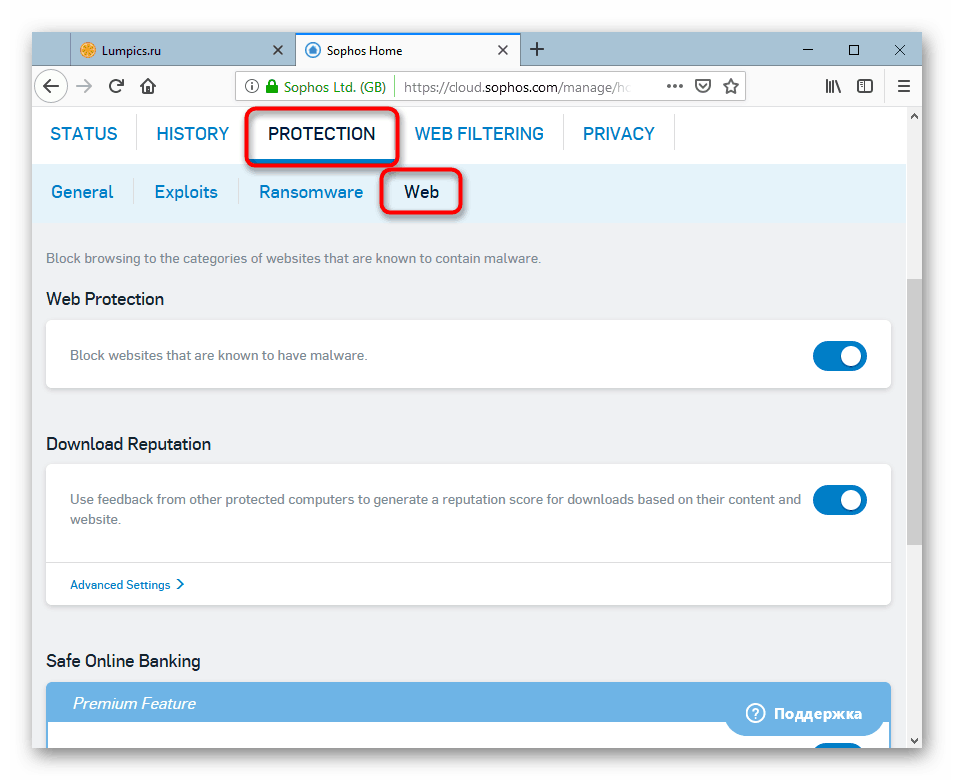
Spletno filtriranje
Na tem zavihku so podrobno definirane kategorije spletnih mest, ki bodo blokirana. Za vsako skupino obstajajo trije stolpci, kjer pustite na voljo ( »Dovoli« ), vključno z opozorilom, da je obisk spletnega mesta nezaželen ( »Opozori« ) ali blokiranje dostopa ( »Blokiraj« ) katere koli skupine, ki je na seznamu. Tukaj lahko naredite izjeme na seznamu.
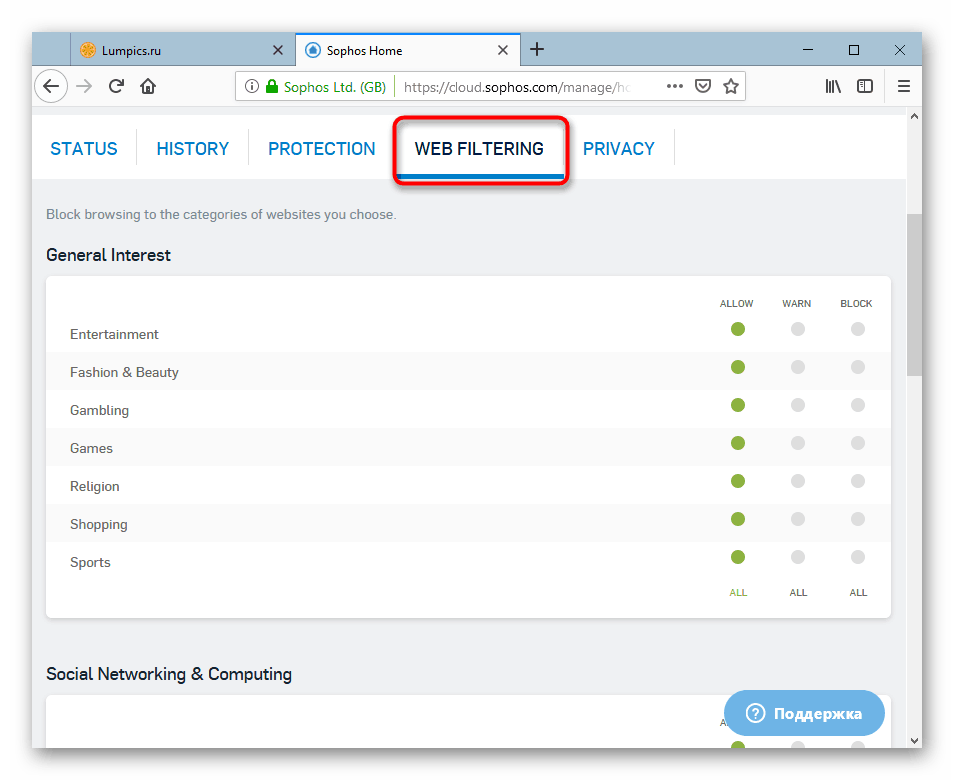
Ko blokirate določeno skupino spletnih mest, bo uporabnik, ki poskuša dostopati do ene od teh spletnih strani, prejel naslednje obvestilo:
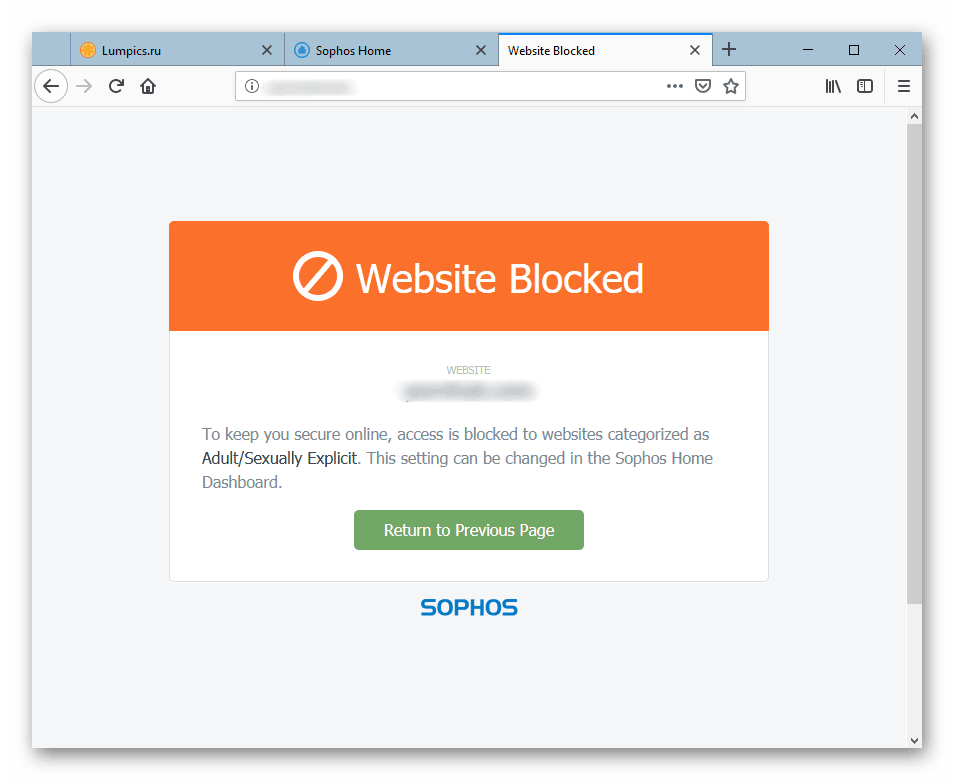
Sophos Home že ima svoje sezname z nevarnimi in nezaželenimi spletnimi stranmi, zato je zelo verjetno, da bodo izbrani filtri zagotavljali zaščito na ustrezni ravni. Na splošno je ta funkcija še posebej pomembna za starše, ki želijo zaščititi svoje otroke pred neprimerno vsebino na spletu.
Zasebnost
Obstaja samo ena možnost - omogočiti in onemogočiti obvestila o neželeni uporabi spletne kamere. Takšna nastavitev bo v našem času zelo koristna, saj v izoliranih situacijah, ko so napadalci, ki so dostopali do računalnika in tiho aktivirali spletno kamero za skrivno streljanje, kar se dogaja v sobi, ni.
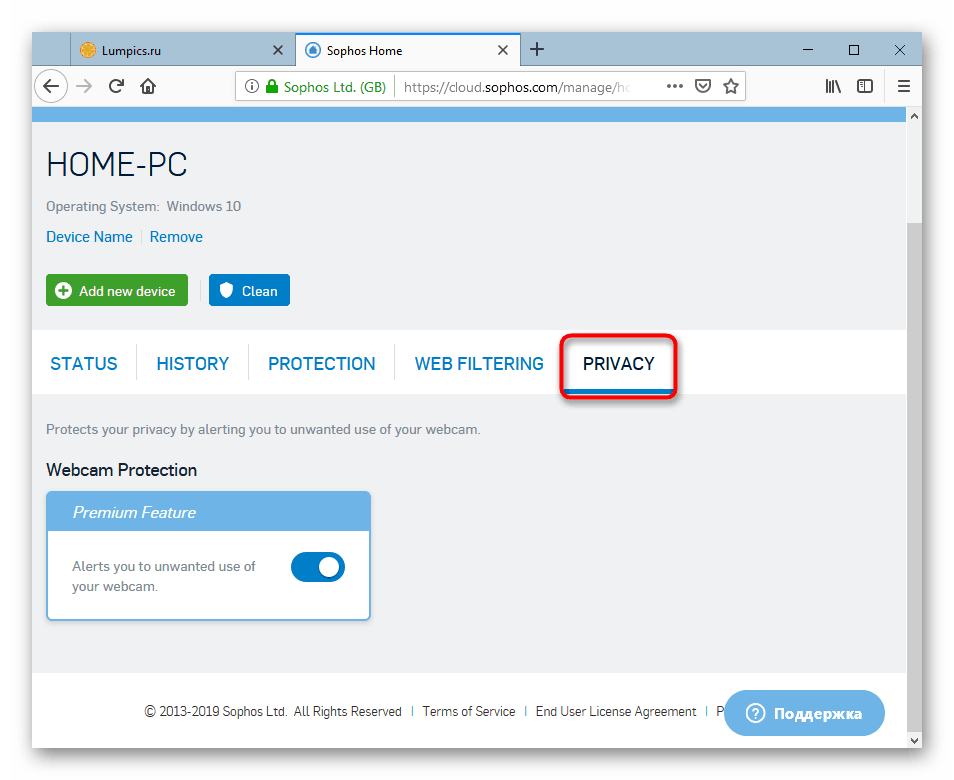
Vrline
- Učinkovita zaščita pred virusi, vohunskimi programi in nezaželenimi datotekami;
- Uporabne varnostne funkcije računalnika;
- Upravljanje z oblaki in shranjevanje nastavitev odjemalca;
- Nadzor brskalnika, ki podpira do tri naprave;
- Internetni starševski nadzor;
- Zaščitite svojo spletno kamero pred tihim nadzorom;
- Ne nalaga sistemskih virov tudi na šibkih računalnikih.
Slabosti
- Plačajo se skoraj vse dodatne funkcije;
- Brez rusifikacije programa in konfiguratorja brskalnika.
Naj povzamemo. Sophos Home je resnično vredna in resnično uporabna rešitev za uporabnike, ki želijo zavarovati svoj računalnik. Preprosta in učinkovita metoda skeniranja napravo varuje ne le pred virusi, temveč tudi nezaželene datoteke, ki lahko sledijo dejanjem v brskalniku. Sophos Home ima številne pomembne funkcije, ki imajo dodatne nastavitve in omogočajo prilagoditev zaščite računalnika. Nekateri bodo razočarani šele po 30-dnevnem brezplačnem obdobju, večina funkcij ne bo na voljo.